Microsoft Outlook 2010 เป็นหนึ่งในดีที่สุดแอปพลิเคชั่นเพื่อจัดการและดูแลสมุดที่อยู่หลายเล่ม ด้วยความสามารถในการแลกเปลี่ยนข้อมูลกับ Microsoft Access 2010 คุณสามารถนำเข้าผู้ติดต่อจาก Outlook Address Book สำหรับการดำเนินการที่แตกต่างกันไป คู่มือนี้อาจช่วยคุณในสถานการณ์ที่คุณจำเป็นต้องเติมตารางผู้ติดต่อใน Access กับผู้ติดต่อ Outlook ของคุณอย่างรวดเร็วเพื่อสร้างกฎและภารกิจที่เกี่ยวข้องกับผู้ติดต่อที่แตกต่างกัน เนื่องจากคุณอาจทราบว่า Access เสนอคุณสมบัติหลากหลายเพื่อจัดเรียงและจัดการข้อมูลคุณสามารถใช้สมุดที่อยู่และปรับแต่งฟิลด์ที่แตกต่างเพื่อสร้างรายชื่อผู้ติดต่อที่มีขนาดกะทัดรัดซึ่งมีเพียงข้อมูลติดต่อที่จำเป็นเท่านั้น คุณลักษณะการนำเข้าของ Access ช่วยให้คุณสามารถเลือกข้อมูลของฟิลด์ที่คุณต้องการนำเข้าและสร้าง โต๊ะ สำหรับ. ดังนั้นคุณสามารถเลือกเขตข้อมูลจากสมุดที่อยู่ Outlook และแทรกลงในตารางที่ติดต่อของคุณ โพสต์นี้ครอบคลุมวิธีการนำเข้าสมุดที่อยู่จาก Outlook ไปยัง Access 2010
เปิด Outlook บน บ้าน คลิกริบบิ้น สมุดที่อยู่.

คน สมุดที่อยู่:รายชื่อผู้ติดต่อ จะปรากฏขึ้น ที่นี่คุณสามารถดูผู้ติดต่อและรายละเอียดของพวกเขา
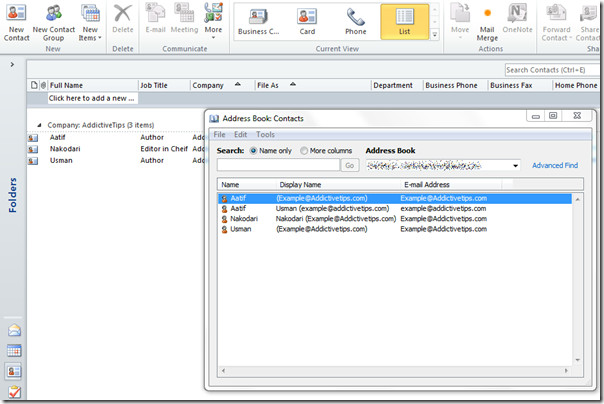
เรียกใช้ Access 2010 นำทางไปที่ ข้อมูลภายนอก และคลิก มากกว่า สำหรับตัวเลือกเพิ่มเติมให้คลิก โฟลเดอร์ Outlook เพื่อนำเข้าข้อมูลจาก Outlook
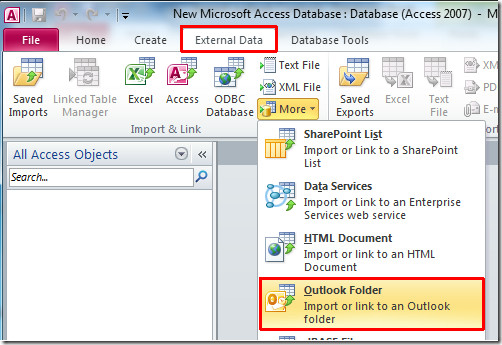
แล้วคุณจะได้เห็น รับโฟลเดอร์ Data-Outlook ภายนอก ในกล่องโต้ตอบคุณสามารถระบุที่นี่ที่คุณต้องการเก็บข้อมูล ฐานข้อมูลปัจจุบัน. ในโพสต์นี้เราจะนำเข้าแหล่งข้อมูลลงในตารางใหม่ในฐานข้อมูลปัจจุบัน คลิก ตกลง เพื่อดำเนินการต่อไป
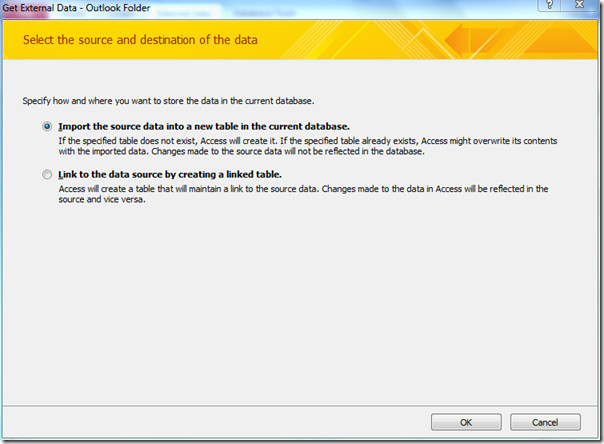
ในขั้นตอนถัดไปคุณสามารถเลือกโฟลเดอร์ต้นทางหรือสมุดที่อยู่จากโฟลเดอร์ Outlook นำทางไปยัง สมุดรายชื่อ Outlook ผู้ติดต่อและคลิก ต่อไป.
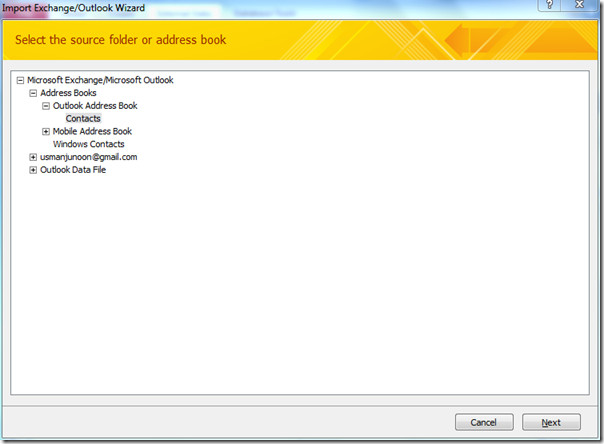
Access 2010 จะเริ่มเข้าถึงโฟลเดอร์ / ผู้ติดต่อของคุณและแสดงผู้ติดต่อของคุณ คุณสามารถระบุข้อมูลเกี่ยวกับแต่ละฟิลด์ที่คุณกำลังนำเข้า เลือกเขตข้อมูลที่ต้องการและเปลี่ยน ตัวเลือกฟิลด์; ตั้งชื่อฟิลด์ระบุประเภทข้อมูลและเลือกตัวเลือกจาก . คลิก ต่อไป.
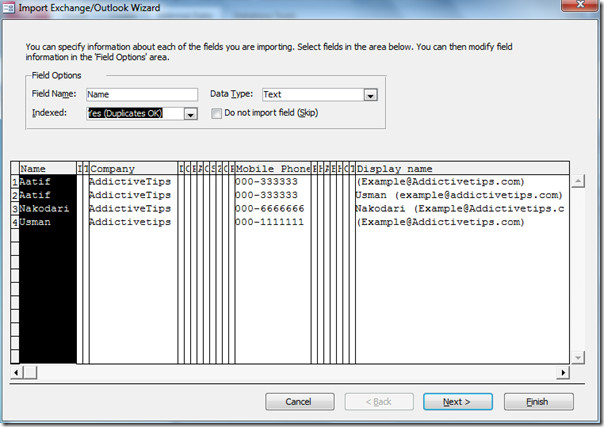
นอกจากนี้คุณยังสามารถ ยกเลิกการเลือก ฟิลด์ที่คุณไม่ต้องการนำเข้า เลือกฟิลด์ที่ต้องการและใน สนาม ตัวเลือก เปิดใช้งานพื้นที่ อย่านำเข้าฟิลด์
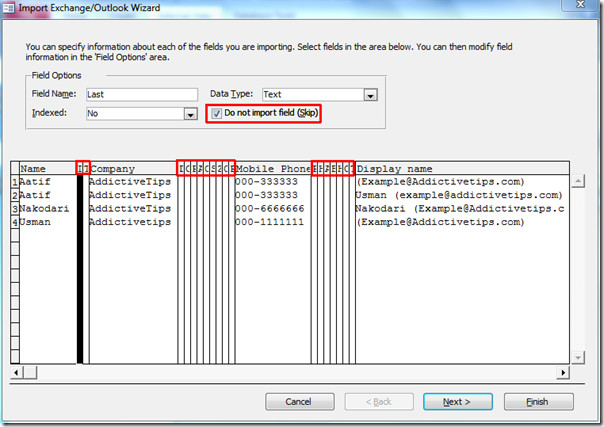
คุณสามารถเลือก คีย์หลัก โดยเลือกทั้งป้ายฟิลด์จาก หล่น เมนูลงหรือเปิดใช้งานตัวเลือก Let Access เพิ่มคีย์หลัก
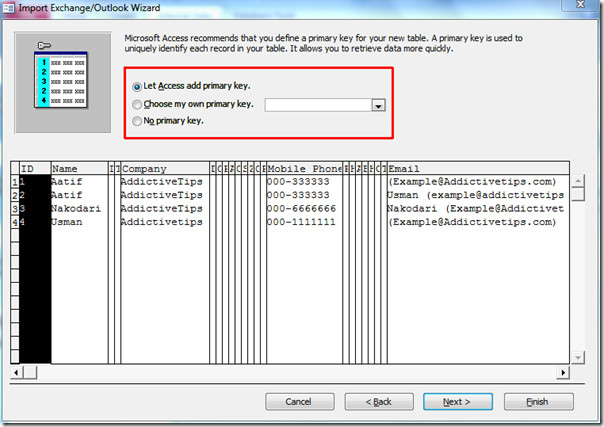
ระบุ ชื่อ สำหรับตารางที่นำเข้า คุณยังสามารถเปิดใช้งาน ตัวเลือก เพื่อวิเคราะห์ตารางหลังจากนำเข้า ตี เสร็จสิ้น.
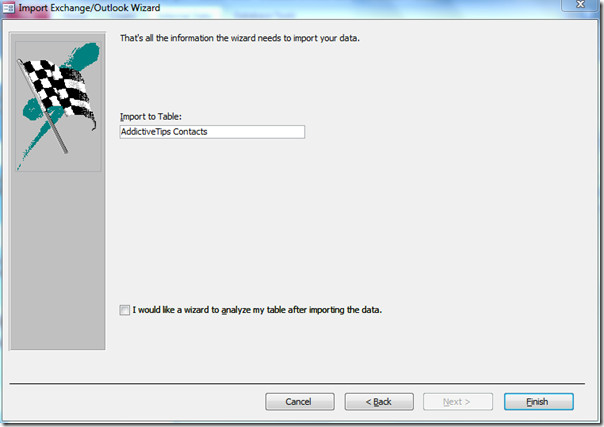
ตอนนี้คุณสามารถเห็นตารางได้ถูกสร้างขึ้นและมีข้อมูลทั้งหมดของสมุดติดต่อ Outlook Address
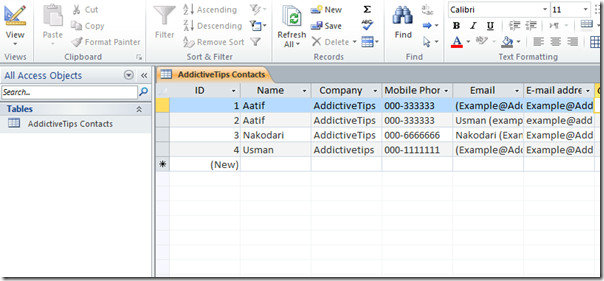
อาจเป็นไปได้ว่าคุณจะเห็นช่อง / คอลัมน์ที่ไม่ต้องการเพื่อกำจัดมันคลิกขวาที่ฟิลด์ที่ไม่ต้องการแล้วคลิก ลบ.
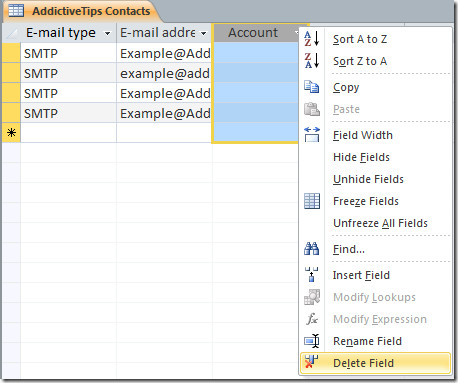
ดังที่คุณเห็นจากภาพหน้าจอด้านล่าง Access 2010 จะถูกเลือกโดยอัตโนมัติ ID asPrimary คีย์ (ตัวระบุที่ไม่ซ้ำกัน)
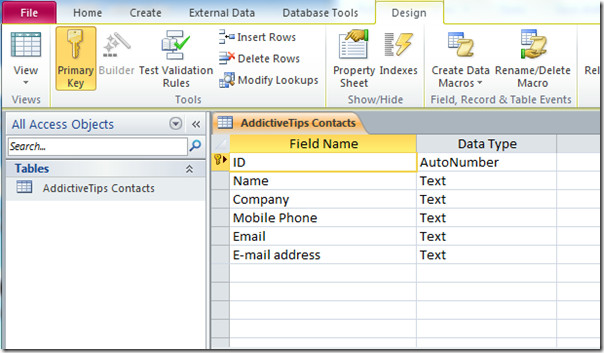
ตอนนี้คุณสามารถใช้ข้อ จำกัด ที่แตกต่างกันในฟิลด์และเพิ่มตารางเพิ่มเติมจากแท็บออกแบบ













ความคิดเห็น